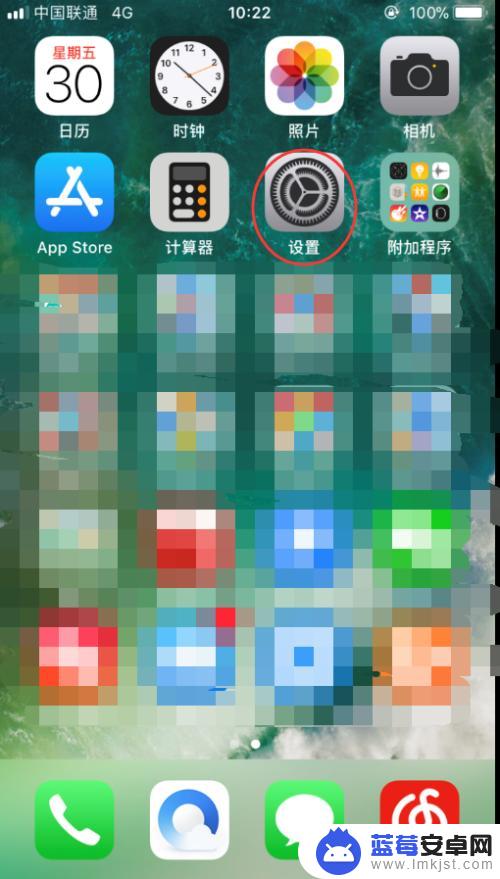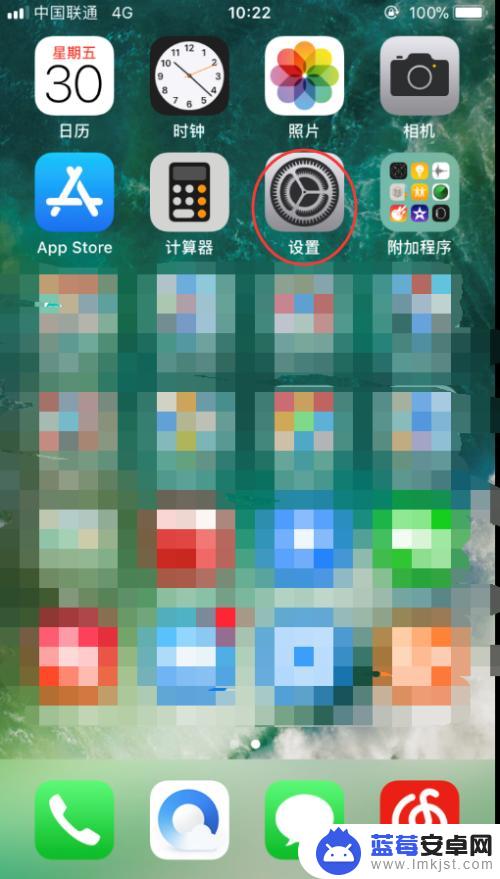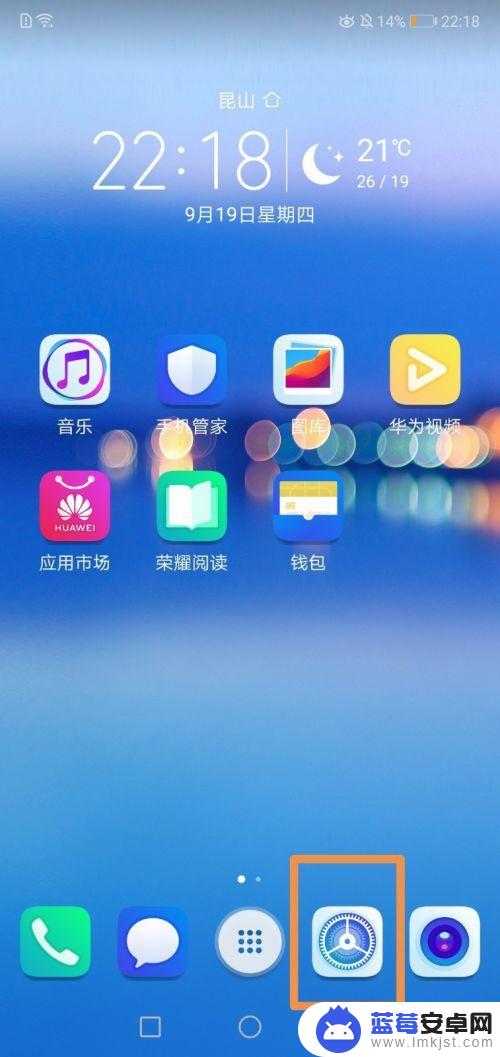iPhone手机的自动屏幕亮度调节功能在很多情况下是非常便利的,但有时候我们可能希望手动调节屏幕亮度,或者关闭这个功能,关闭iPhone的自动屏幕亮度调节功能其实非常简单,只需要在设置中找到显示与亮度选项,然后关闭自动亮度调节开关即可。这样一来手机就不会再根据环境光线自动调节屏幕亮度,而是由用户自己来控制屏幕的亮度了。
iPhone如何关闭自动屏幕亮度调节
步骤如下:
1.首先在手机桌面上找到设置图标,并点击。
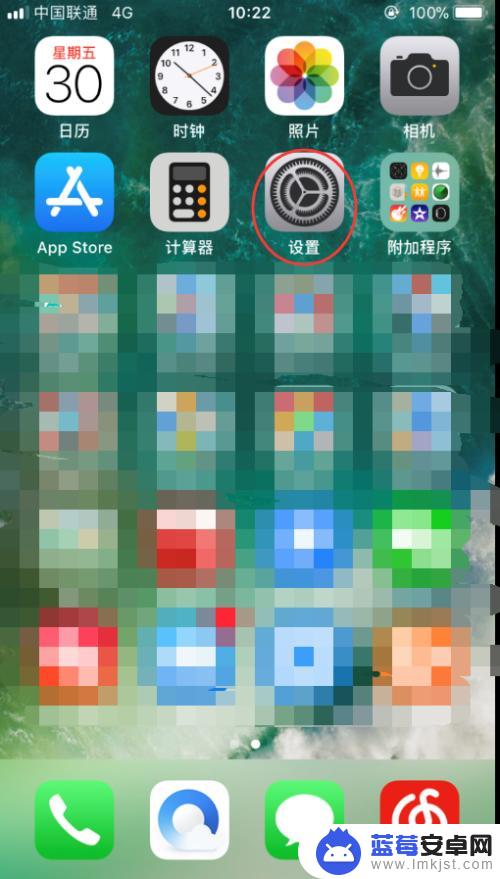
2.进入以后,上滑至“通用”、“显示与亮度”这两个选项。这里需要说明的是:iOS10版本及以下需要选择“显示与亮度”这一选项进行“自动亮度调节”功能的关闭。iOS11版本及以上需要选择“通用”这一选项进行“自动亮度调节”功能的关闭。
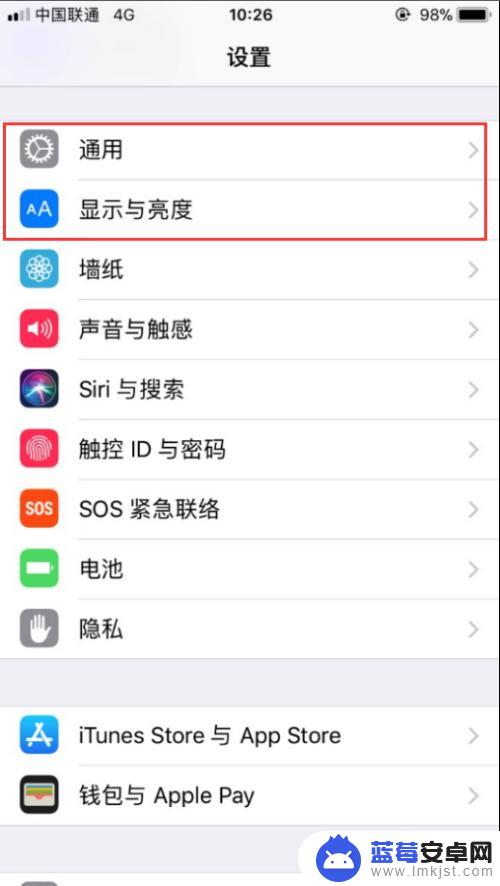
3.下面先来看iOS10及以下版本的操作。选择“显示与亮度”,单击。
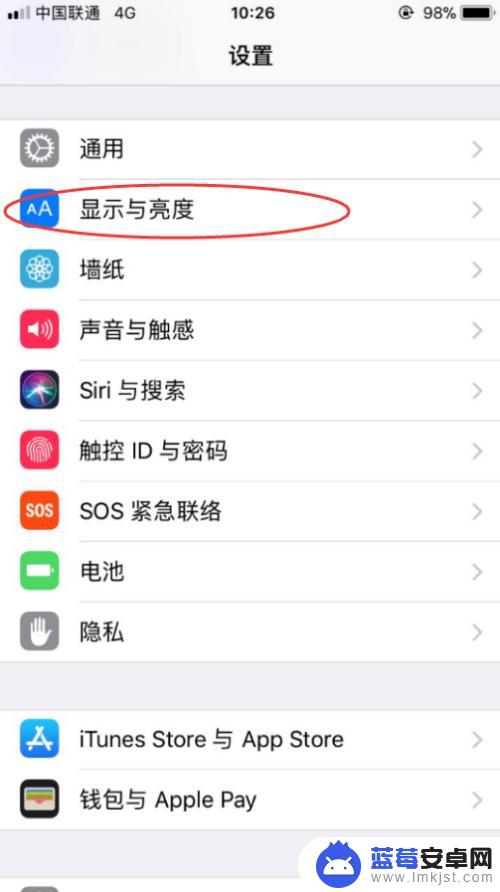
4.进入“显示与亮度”后,你能看到自动亮度调节选项。将其右侧的按钮进行关闭,点击即可。
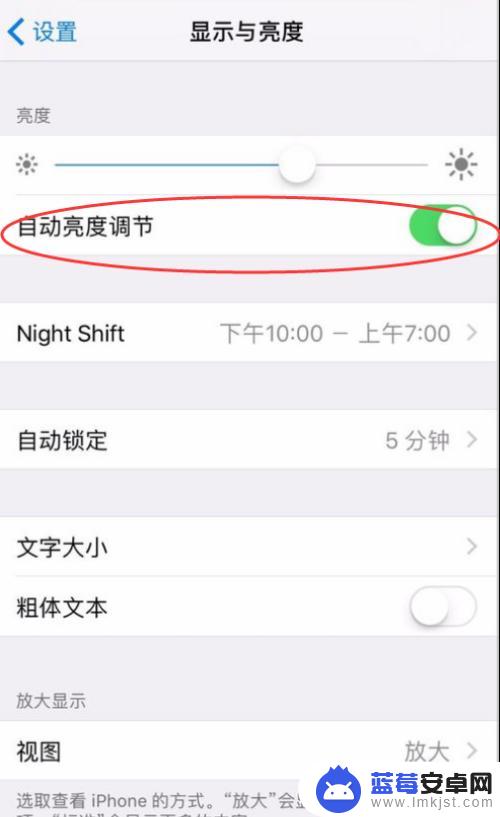
5.关闭以后,右侧的绿点就变灰了。说明已经关闭了,这时候再进行亮度的调节就不会出现自动调节的情况了。
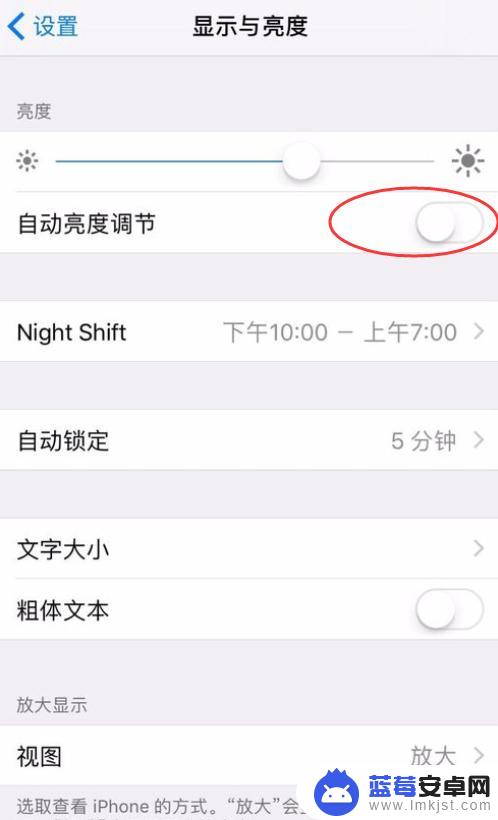
6.接下来看一下iOS11以上的高版本的操作方法。点击设置进入后,选择“通用”。
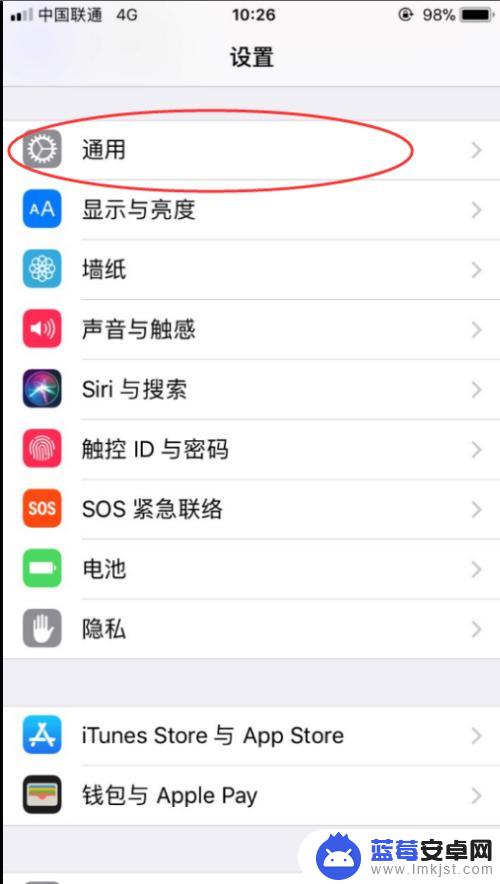
7.进入“通用”以后,选择“辅助功能”,点击。
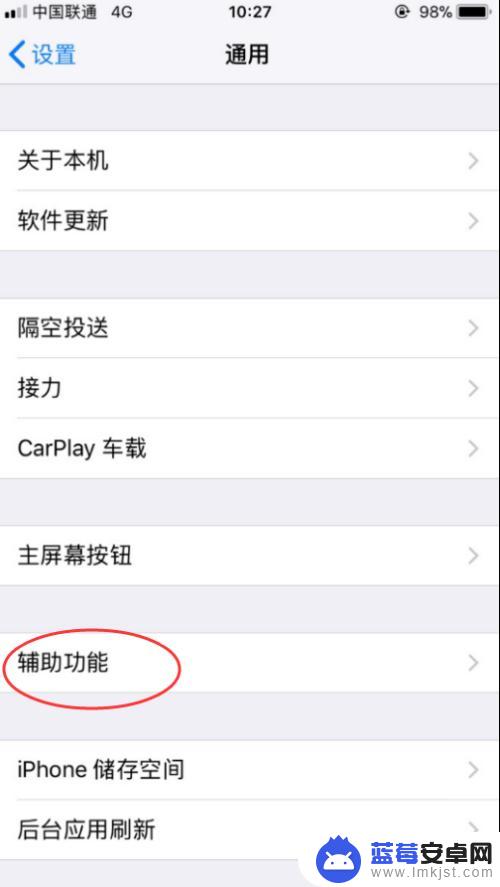
8.进来以后,发现有众多的“辅助功能”,选择“显示调节”选项,点击。
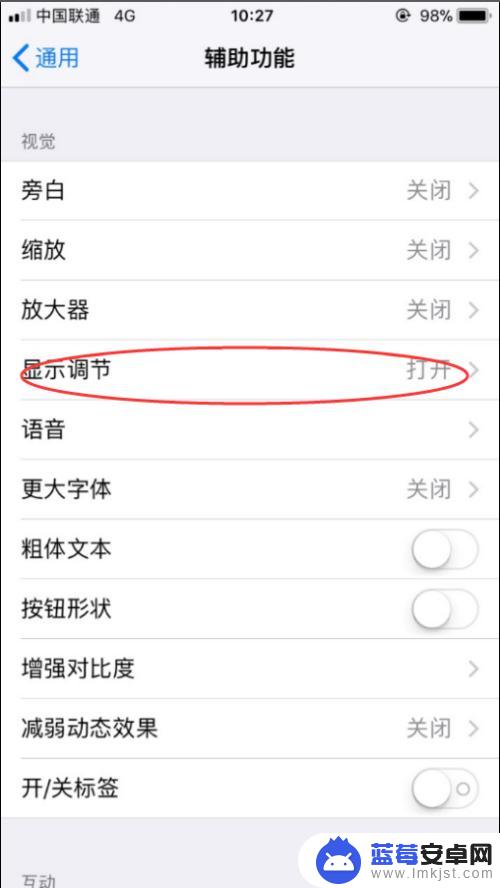
9.进入后,发现有一个“自动亮度调节”的选项,将其右侧的开关关掉。这样就实现了iOS11以上高版本“自动亮度调节”的开关了。
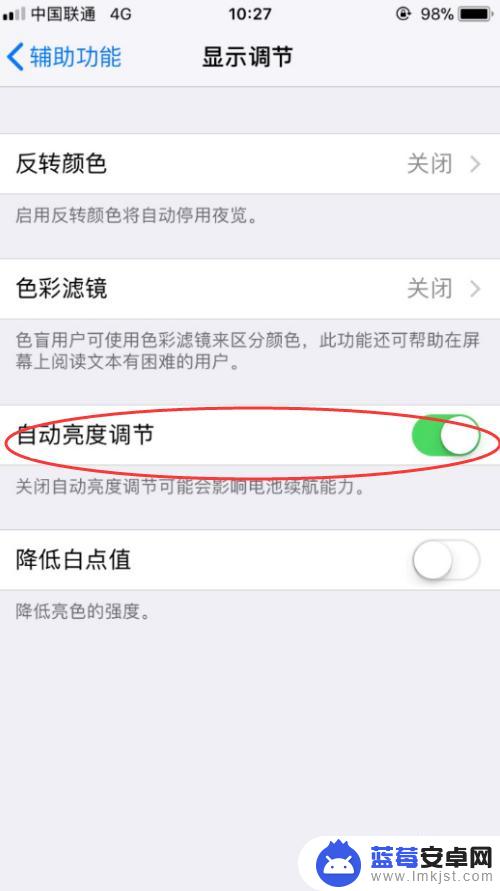
以上就是手机亮度自动调节关闭的方法,如果还有不清楚的用户,可以参考以上步骤进行操作,希望对大家有所帮助。